惠普光影精靈4筆記本怎么安裝win10系統(tǒng) 安裝win10系統(tǒng)步驟說明
惠普光影精靈4是一款令人驚艷的游戲本,在性能、屏幕、設(shè)計等方面達到了高端游戲本的實力。全新設(shè)計的外觀讓游戲感更加強烈,低調(diào)的A面更符合學生和白領(lǐng)的使用需求又不乏噴薄而出的游戲感。那么這款筆記本如何一鍵u盤安裝win10系統(tǒng)呢?快跟小編一起來看看吧。

安裝方法:
安裝前準備工作:
1、下載大白菜超級u盤啟動制作工具2、將u盤制作成u盤啟動盤
3、下載原版win10系統(tǒng)鏡像并存入u盤啟動盤;
惠普光影精靈4怎么安裝win10系統(tǒng):
1、將u盤啟動盤插入usb接口,重啟電腦進入大白菜菜單界面,然后按方向鍵選擇【02】大白菜 WIN8 PE標準版(新機器),回車鍵進入,如圖所示:

2、進入大白菜pe界面后,在彈出的大白菜PE裝機工具中選擇ghost win10系統(tǒng)安裝包,接著選擇系統(tǒng)盤,點擊確定,如圖所示:
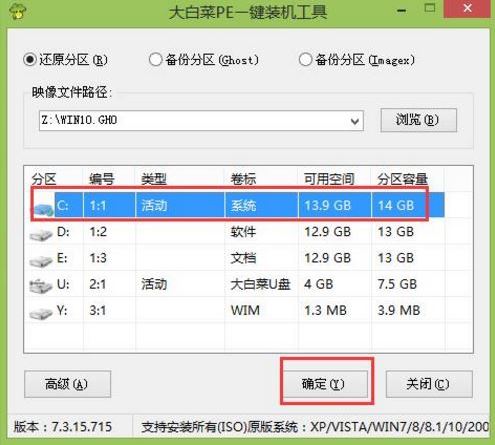
3、之后,我們只需等待系統(tǒng)釋放完成,如圖所示:
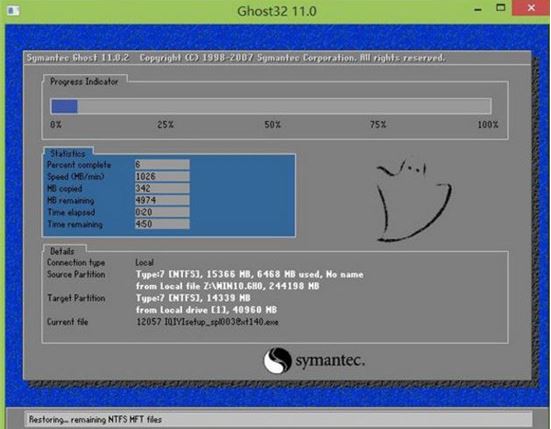
4、等系統(tǒng)釋放完成后,重啟電腦,等待系統(tǒng)設(shè)置完成我們就可以使用win10系統(tǒng)了,如圖所示:
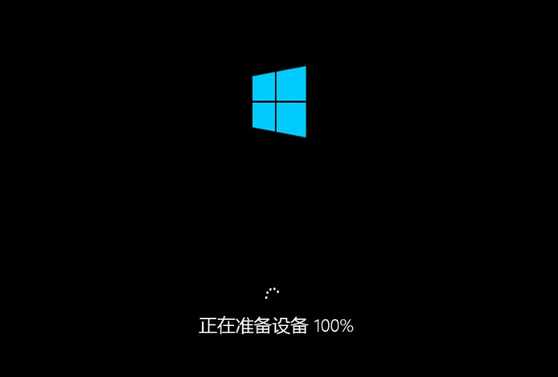
win10相關(guān)攻略推薦:
win10使用bat命令行進安全模式詳細操作步驟
win10系統(tǒng)設(shè)置默認瀏覽器找不到edge具體解決方法
win10系統(tǒng)更新后鼠標鍵盤不能使用怎么回事 win10系統(tǒng)更新后鼠標鍵盤不能使用原因詳解
以上就是惠普光影精靈4筆記本如何一鍵u盤安裝win10系統(tǒng)操作方法,如果惠普光影精靈4的用戶想要安裝win10系統(tǒng),可以根據(jù)上述操作步驟進行安裝。
相關(guān)文章:
1. UOS系統(tǒng)怎么更新? UOS更新系統(tǒng)的圖文教程2. 如何純凈安裝win10系統(tǒng)?uefi模式下純凈安裝win10系統(tǒng)圖文教程3. 錄屏怎么保存gif動圖? UOS錄屏生成Gif動畫的技巧4. 微軟宣布將在1月10日結(jié)束對Win7/8/8.1版Edge瀏覽器的支持5. Windows 注冊表LastKey鍵值的設(shè)置技巧6. centos7怎么進去tmp目錄并清除垃圾?7. Linux Mint系統(tǒng)怎么卸載程序? Linux卸載不需要應用的技巧8. 如何在電腦PC上啟動Windows11和Linux雙系統(tǒng)9. Win10系統(tǒng)360瀏覽器搜索引擎被劫持解決方法 10. Mac版steam錯誤代碼118怎么解決?Mac版steam錯誤代碼118解決教程

 網(wǎng)公網(wǎng)安備
網(wǎng)公網(wǎng)安備